
Daftar Isi:
- Pengarang John Day [email protected].
- Public 2024-01-30 09:53.
- Terakhir diubah 2025-01-23 14:49.

Ayah saya selalu tertarik dengan berita terbaru dan informasi cuaca terbaru. Jadi itu membawa saya ke hadiah ulang tahun yang sempurna ketika dia menjadi 76: Stasiun cuaca kecil yang selalu aktif tanpa omong kosong, itu hanya duduk diam di sudut sepanjang hari dan memberikan ringkasan prediksi terbaru.
Ini dirancang di sekitar dua situs web Belanda. Mungkin Anda dapat melihatnya pada judul lokal yang lucu dari topik ini! Satu memberikan perkiraan lokal per kota setiap 10 menit dalam format json. Yang lain memberikan ramalan hujan selama dua jam ke depan dalam format teks biasa yang selalu berguna untuk diketahui. Saya yakin jika Anda tidak tinggal di Belanda, Anda dapat dengan mudah mengadaptasi topik ini ke layanan lain.
Perlengkapan
- Papan ESP8266; menyarankan untuk menggunakan mini Wemos D1
- Layar TFT 1,8 inci dengan 128*160 titik; warna 16 bit
- Beberapa kabel
- Program apa adanya atau untuk memulai dengan membuat program Anda sendiri
- Kotak yang bagus untuk menyatukan semuanya. Gunakan yang standar atau cetak sendiri dengan desain terlampir
Langkah 1: Buat Prototipe
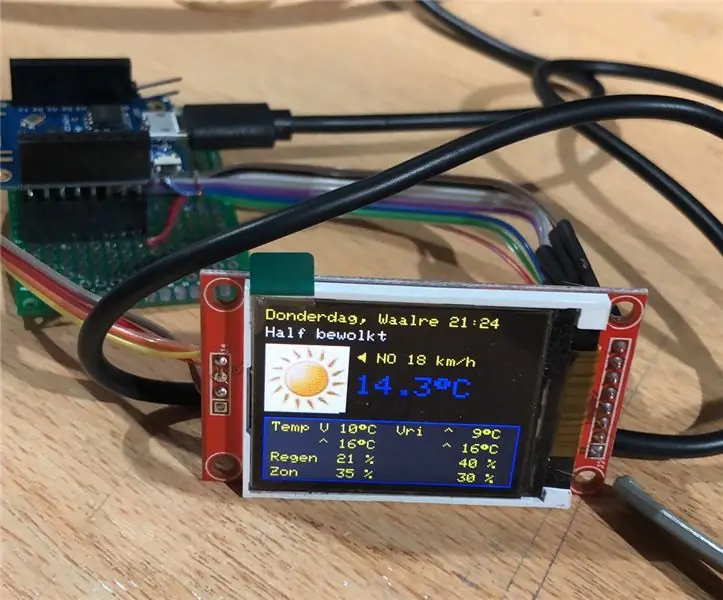
Menghubungkan layar dan pengontrol
Gunakan kabel datar kecil dan solder papan dan layar TFT bersama-sama. Gunakan daftar untuk menghubungkan bagian ion dengan cara yang benar
LAYAR TFT ------------------ WEMOS
LED ------------------------------- D8 SCK ---------------- --------------- D5SDA ------------------------------- D7A0 -- -------------------------------- D3RESET ----------------- ----------- D2CS ---------------------------------- D4GND --- ---------------------------- GNDVCC --------------------- ---------- 3V3
Atau Anda dapat menempatkan LED pada 3v3 bukan pin D8. Saya telah menggunakan pin D8 agar perangkat tidur sekitar pukul 23:00 malam dan bangun sekitar pukul 07:00 lagi. Efektif ini akan menjadi saat pertama membaca buletin cuaca setelah waktu itu, karena membaca header untuk memeriksa waktu. Tidak ada jam waktu nyata di perangkat ini.
Jika ini semua berfungsi, pasang kabel usb Anda ke Wemos dan muat perangkat lunak. Jika semuanya berhasil, Anda dapat mulai membuat kotak.
Langkah 2: Desain Program
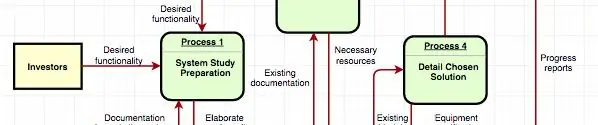
Ide saya tentang perangkat cuaca ini di mana
- Mudah beradaptasi dengan lingkungan wifi lain
- Tampilkan ramalan cuaca dan ramalan hujan
- Tidak ada tombol
- Tidak ada suara, qui sederhana, tidak ada fuzz
Dengan pemikiran itu saya membuat program yang dimulai dengan kode WifiManager ketika tidak dapat menemukan jaringan Wifi yang dikenal. Itu membuat jaringannya sendiri dan menunjukkan nama di layar. Ini memberi Anda kesempatan untuk mengatur parameter Wifi ke jaringan rumah Anda sendiri.
Setelah pengaturan ini, ini menunjukkan ramalan cuaca dan curah hujan secara bergiliran, setiap 20 detik. Jika karena alasan tertentu tidak mungkin untuk membaca prakiraan berikutnya, angka kesalahan kecil akan ditampilkan di sisi kanan layar; dan gambar sebelumnya akan ditampilkan. Dalam menjalankan berikutnya upaya baru dilakukan untuk mengambil informasi.
Informasi cuaca diterima dari situs dalam pesan gaya json. Info di dalamnya diubah dan disimpan dalam variabel global. Dengan cara ini kita dapat memisahkan pengambilan informasi dari menampilkannya. Tidak ada alasan untuk mengambil cuaca lebih cepat seperti sekali per 10 menit.
Mendapatkan curah hujan bahkan lebih sederhana. Disajikan dalam format teks biasa, dengan jumlah hujan yang diharapkan sebagai nilai 0.255; batang vertikal; waktu pada setiap baris. Ini untuk setiap 5 menit selama 2 jam berikutnya. Nilai hujan disampaikan dengan cara yang cerdas di mana nilai kecil memberikan lebih banyak ruang untuk menunjukkan perbedaan sebagai nilai yang lebih besar. Rumus yang digunakan adalah sebagai berikut:
mmhour = bulat(pow(10, (nilai hujan - 109) / 32) * 10) / 10;
Perhatikan bahwa "kali 10, bagi dengan 10" adalah trik untuk memastikan kita memiliki 1 desimal di belakang titik. Tergantung pada jumlah maksimum hujan yang diharapkan 2 jam mendatang ada 3 skala yang digunakan untuk grafik;
- Maks dari 5 mm/jam diharapkan
- Maksimum 20 mm/jam diharapkan
- Maks diambil dari nilai tertinggi dalam ramalan
Di sini, di Belanda, nilai kami yang tertinggi sepanjang masa terletak sekitar 80 mm/jam; jadi skala ini akan sempurna. Untuk negara lain mungkin bijaksana untuk mengubah ini.
Langkah 3: Kode Program

Pengaturan editor
Perangkat lunak untuk perangkat cuaca ini dibuat di lingkungan pemrograman Arduino. Anda akan menemukannya terlampir di sini untuk kenyamanan Anda. Gunakan apa adanya; atau mengubahnya sesuai dengan kebutuhan Anda. Semua teks yang dapat ditampilkan pada layar TFT telah DIDEFINISI di atas program; yang berarti Anda dapat dengan mudah mengubahnya ke bahasa Anda sendiri jika Anda mau. Saya menggunakan mini Wemos D1, tetapi papan serupa juga berfungsi.
Di lingkungan Arduino saya menggunakan pengaturan berikut;
- Papan: LOLIN(WEMOS) D1 RA & Mini
- Kecepatan Unggah: 115200
- Frekuensi CPU: 80 MHz
- Ukuran Flash: 4M (Tanpa SPIFFS) V2 Memori Rendah Dinonaktifkan
Pengatur waktu perangkat lunak digunakan untuk membuat loop() lebih mudah dan lebih mudah dibaca. Tampilan informasi terpisah dari pengunduhan informasi. Dengan cara ini kita dapat menggunakan ukuran layar lain dll tanpa harus mengubah seluruh program.
Gunakan file.ino dan muat di editor arduino. Siapkan papan Anda di editor. Lampirkan file header yang memastikan array PROGMEM gaya-C yang diperlukan disertakan dalam program.
kartu SD
Perhatikan bahwa sebagian besar layar 1,8 inci yang tersedia memiliki slot kartu SD di bagian belakang layar. Ini adalah fitur bagus yang membantu Anda menyimpan gambar besar di kartu. Sebagian besar mikrokontroler tidak memiliki terlalu banyak memori di papan sehingga membantu.
Meskipun saya menghabiskan banyak waktu untuk mencoba membuat kartu SD berfungsi dengan tampilan, saya tidak dapat memiliki situasi yang dapat diterapkan. Saya bisa menggunakan layar; mengambil file dari kartu SD berhasil, tapi setelah itu saya tidak bisa lagi mencapai layar TFT. Mengubah perpustakaan, mengubah urutan perpustakaan, dan "melepaskan" program ke badan terkecil untuk mengesampingkan kemungkinan lain tidak membantu saya.
Untuk menambah frustrasi saya; ada banyak contoh di internet orang melakukan hal serupa dengan hasil positif, hmmm. Mungkin masalah perangkat keras pada layar TFT saya? Atau sesuatu yang saya tidak memikirkan? Setiap saran dipersilakan untuk upaya berikutnya. Pada akhirnya setelah menghabiskan beberapa malam di atasnya; Saya memutuskan untuk meninggalkan jalan itu. Karena gambar hanya berukuran 50x50 piksel (yang masing-masing menghasilkan 5.000 byte pada warna 16 bit), ESP mampu menyimpannya dalam PROGMEM dengan mudah. Jadi itulah trik yang saya gunakan.
Pilihan ini menghasilkan tantangan lain. Bagaimana cara mendapatkan gambar BMP yang saya miliki ke dalam format yang dapat dibaca. Setelah beberapa pencarian saya menemukan situs dari Henning Karlsen yang memecahkan teka-teki ini sebelumnya. Dia menciptakan sebuah program yang mengubah file tipe-p.webp
Langkah 4: Buat Kotak



Ini bukan kotak pertama yang saya butuhkan. Banyak kotak standar tersedia dari pemasok. Dengan menggunakan gergaji kecil, pisau, bor, dll, Anda dapat dengan mudah membuat lubang untuk pajangan di dalam kotak. Tapi saya tidak pernah berhasil membuat persegi panjang yang bagus. Mungkin tidak cukup keterampilan dan/atau kesabaran;-)
Solusinya: Saya beruntung. Saya memiliki perguruan tinggi yang seperti superman jika harus mengutak-atik hal-hal teknis. Itu termasuk desain dan pencetakan 3D juga. Jadi dia memutuskan untuk menawarkan banyak waktu luangnya untuk mengukur layar TFT dan pengontrol mikro dan membuat kotak di sekitarnya. Semuanya cocok, lihat gambar. Bahkan berisi snap on untuk tampilan, lubang untuk konektor USB, dan tempat untuk memasang mikrokontroler.
Terima kasih Arjan untuk pekerjaan super ini selesai!!! Bahkan lebih baik lagi, dia sangat baik untuk memberi semua orang akses ke pekerjaannya, jadi jika Anda mengunduh file-nya dari tautan dan menggunakannya untuk printer 3D Anda sendiri, Anda dapat membuat kotak yang sama dengan konten.
Direkomendasikan:
ROBOBAR (Belanda/Belanda): 6 Langkah

ROBOBAR (Nederlands/Belanda): ROBOBAR adalah robot yang ada di de vorm van een bouwpakket. hij maakt gebruikt van Opsoro onderdelen om interaksi te hebben bertemu zijn gebruikers. De ROBOBAR adalah een robot die ingezet kan worden bij feeten, als men bezoek heeft of andere gelegenheden. Hijg
Stasiun Cuaca NaTaLia: Stasiun Cuaca Bertenaga Surya Arduino Dilakukan dengan Cara yang Benar: 8 Langkah (dengan Gambar)

Stasiun Cuaca NaTaLia: Stasiun Cuaca Bertenaga Surya Arduino Selesai dengan Cara yang Benar: Setelah 1 tahun beroperasi dengan sukses di 2 lokasi berbeda, saya membagikan rencana proyek stasiun cuaca bertenaga surya saya dan menjelaskan bagaimana hal itu berkembang menjadi sistem yang benar-benar dapat bertahan lama periode dari tenaga surya. Jika Anda mengikuti
Tandentelefoon - Kan Je Horen Bertemu Je Tanden? (Belanda/Belanda): 8 Langkah

Tandentelefoon - Kan Je Horen Bertemu Je Tanden? (Nederlands/Belanda): *-* Instruksi ini dalam bahasa Belanda. Silakan klik di sini untuk versi bahasa Inggris,*-* Deze Instructable dalam bahasa Belanda. Klik hier voor de Engelse versie.Horen met je tanden, apakah itu fiksi ilmiah? Nee hoor, ketemu deze zelfgemaakte 'tandenttelefoon' k
Maak Een Kinegram Analog Boomerang (Belanda/Belanda): 9 Langkah

Maak Een Kinegram dari Analoge Boomerang (Nederlands/Belanda): *-* Instruksi ini dalam bahasa Belanda. Klik di sini untuk versi bahasa Inggris. *-* Deze Instructable ada di Nederlands. Klik hier voor de Engelse versie. Er zijn twee soorten mensen: zij die nieuwe technologie¨n omarmen en zij die nostalgisch verlan
Stasiun Cuaca 5 in 1 Acurite Menggunakan Raspberry Pi dan Weewx (Stasiun Cuaca lain Kompatibel): 5 Langkah (dengan Gambar)

Stasiun Cuaca Acurite 5 in 1 Menggunakan Raspberry Pi dan Weewx (Stasiun Cuaca Lainnya Kompatibel): Ketika saya membeli stasiun cuaca Acurite 5 in 1, saya ingin dapat memeriksa cuaca di rumah saya saat saya pergi. Ketika saya sampai di rumah dan memasangnya, saya menyadari bahwa saya harus menghubungkan layar ke komputer atau membeli hub pintar mereka
